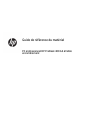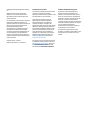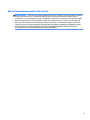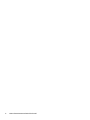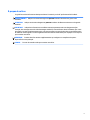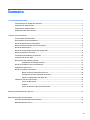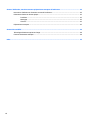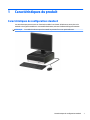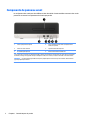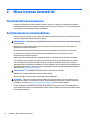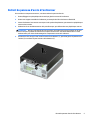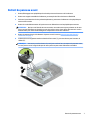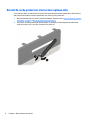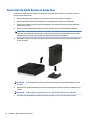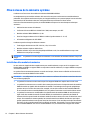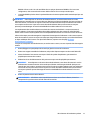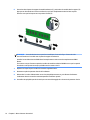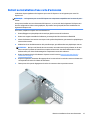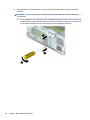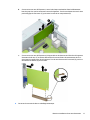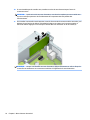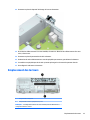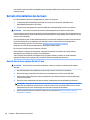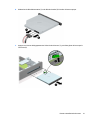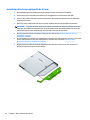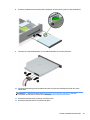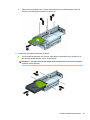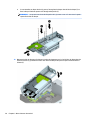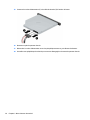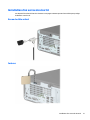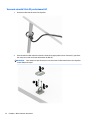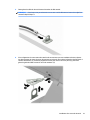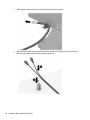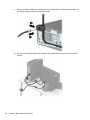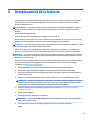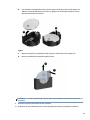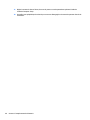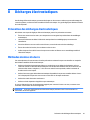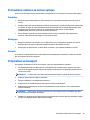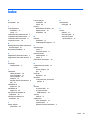Guide de référence du matériel
PC professionnel HP ProDesk 400 G5 à faible
encombrement

© Copyright 2018 HP Development Company,
L.P.
Windows est une marque commerciale
déposée ou une marque commerciale de
Microsoft Corporation aux États-Unis et/ou
dans d'autres pays.
Les informations contenues dans ce document
peuvent être modiées sans préavis. Les
garanties relatives aux produits et aux services
HP sont décrites dans les déclarations de
garantie limitée expresse qui les
accompagnent. Aucun élément du présent
document ne peut être interprété comme
constituant une garantie supplémentaire. HP
ne saurait être tenu pour responsable des
erreurs ou omissions de nature technique ou
rédactionnelle qui pourraient subsister dans le
présent document.
Première édition : mai 2018
Référence du document : L17240-051
Informations sur le produit
Ce manuel de l'utilisateur décrit des fonctions
communes à la plupart des modèles.
Cependant, certaines fonctions peuvent ne pas
être disponibles sur votre ordinateur.
Toutes les fonctionnalités ne sont pas
disponibles dans toutes les éditions ou
versions de Windows. Ce système peut
nécessiter du matériel, des pilotes, des
logiciels ou un BIOS mis à niveau et/ou achetés
séparément, an de proter pleinement des
fonctionnalités de Windows. Windows 10 est
mis à jour automatiquement et est toujours
activé. Des frais ISP sont susceptibles de
s'appliquer et au l du temps, des exigences
supplémentaires peuvent s'appliquer aux
mises à jour. Reportez-vous à la section
http://www.microsoft.com.
Pour accéder aux derniers guides ou manuels
de l'utilisateur de votre produit, rendez-vous
sur http://www.hp.com/support, puis suivez
les instructions pour trouver votre produit.
Puis, sélectionnez Manuels de l'utilisateur.
Conditions d'utilisation des logiciels
En installant, copiant, téléchargeant ou
utilisant tout logiciel préinstallé sur cet
ordinateur, vous reconnaissez être lié par les
termes du contrat de licence utilisateur nal
(CLUF) HP. Si vous êtes en désaccord avec les
termes de ce contrat, votre seul recours
consiste à retourner le produit non utilisé dans
sa totalité (matériel et logiciels) sous 14 jours
pour un remboursement intégral
conformément à la politique en matière de
remboursement de votre vendeur.
Pour obtenir plus d'informations ou pour
demander un remboursement intégral du prix
de l'ordinateur, prenez contact avec votre
vendeur.

Notice d'avertissement relative à la sécurité
AVERTISSEMENT ! Pour éviter tout risque de blessure associée à la chaleur ou de surchaue de l'ordinateur,
ne placez pas ce dernier sur vos genoux et n'obstruez pas ses ouvertures d'aération. Utilisez toujours
l'ordinateur sur une surface plane et rigide. La ventilation ne doit pas être entravée par des éléments rigides,
tels qu'une imprimante, ni par des éléments souples, tels que des coussins, du tissu ou un tapis épais. Par
ailleurs, ne mettez pas en contact l'adaptateur secteur avec la peau ou des éléments souples, tels que des
coussins, du tissu ou un tapis, pendant le fonctionnement de l'appareil. L'ordinateur et l'adaptateur secteur
sont conformes aux limites de température de surface accessible à l'utilisateur, dénies par la norme
internationale sur la sécurité du matériel informatique (CEI 60950-1).
iii

iv Notice d'avertissement relative à la sécurité

À propos de ce livre
Ce guide fournit des informations basiques relatives à la mise à jour du PC professionnel HP ProDesk.
AVERTISSEMENT ! Indique une situation dangereuse pouvant entraîner des blessures graves voire
mortelles.
ATTENTION : Indique une situation dangereuse pouvant entraîner des blessures mineures ou de gravité
modérée.
IMPORTANT : Indique les informations considérées comme importantes mais non dangereuses (par
exemple, des messages associés à des dommages matériels). Une notication alerte l'utilisateur que si une
procédure n'est pas scrupuleusement suivie, cela peut entraîner une perte de données ou une détérioration
du matériel ou des logiciels. Contient également des informations essentielles pour expliquer un concept ou
pour terminer une tâche.
REMARQUE : Contient des informations supplémentaires qui soulignent ou complètent les points
importants du texte principal.
CONSEIL : Fournit des conseils utiles pour terminer une tâche.
v

vi À propos de ce livre

Sommaire
1 Caractéristiques du produit ............................................................................................................................ 1
Caractéristiques de conguration standard .......................................................................................................... 1
Composants du panneau avant ............................................................................................................................. 2
Composants du panneau arrière ........................................................................................................................... 3
Emplacement du numéro de série ......................................................................................................................... 3
2 Mises à niveau du matériel ............................................................................................................................. 4
Fonctionnalités de maintenance ........................................................................................................................... 4
Avertissements et recommandations ................................................................................................................... 4
Retrait du panneau d'accès à l'ordinateur ............................................................................................................. 5
Remise en place du panneau d'accès à l'ordinateur .............................................................................................. 6
Retrait du panneau avant ...................................................................................................................................... 7
Retrait du cache protecteur d'un lecteur optique slim .......................................................................................... 8
Remise en place de la face avant ........................................................................................................................... 9
Conversion du mode Bureau en mode Tour ........................................................................................................ 10
Connecteurs de la carte mère .............................................................................................................................. 11
Mise à niveau de la mémoire système ................................................................................................................ 12
Installation d'un module de mémoire ............................................................................................... 12
Retrait ou installation d'une carte d'extension ................................................................................................... 15
Emplacement des lecteurs .................................................................................................................................. 19
Retrait et installation des lecteurs ...................................................................................................................... 20
Retrait d'un lecteur optique n de 9,5 mm ....................................................................................... 20
Installation d'un lecteur optique n de 9,5 mm ................................................................................ 22
Retrait et remplacement d'un disque dur ......................................................................................... 24
Installation d'un verrou de sécurité ..................................................................................................................... 31
Verrou du câble antivol ..................................................................................................................... 31
Cadenas ............................................................................................................................................. 31
Verrou de sécurité V2 de PC professionnel HP ................................................................................. 32
Annexe A Remplacement de la batterie ............................................................................................................ 37
Annexe B Décharges électrostatiques .............................................................................................................. 41
Prévention des décharges électrostatiques ........................................................................................................ 41
Méthodes de mise à la terre ................................................................................................................................ 41
vii

Annexe C Utilisation, entretien courant et préparation au transport de l'ordinateur ............................................ 42
Instructions d'utilisation et d'entretien courant de l'ordinateur ......................................................................... 42
Précautions relatives au lecteur optique ............................................................................................................ 43
Procédure .......................................................................................................................................... 43
Nettoyage .......................................................................................................................................... 43
Sécurité .............................................................................................................................................. 43
Préparation au transport ..................................................................................................................................... 43
Annexe D Accessibilité .................................................................................................................................... 44
Technologies d'assistance prises en charge ........................................................................................................ 44
Contacter l'assistance technique ......................................................................................................................... 44
Index ............................................................................................................................................................. 45
viii

1 Caractéristiques du produit
Caractéristiques de conguration standard
Les caractéristiques peuvent varier en fonction du modèle. Pour obtenir de l'aide et en savoir plus sur le
matériel et les logiciels installés sur votre modèle d'ordinateur, exécutez l'utilitaire HP Support Assistant.
REMARQUE : Ce modèle d'ordinateur peut être installé en position Tour ou en position Bureau.
Caractéristiques de conguration standard 1

Composants du panneau avant
La conguration des unités peut être diérente selon le modèle. Certains modèles sont munis d'un cache
protecteur recouvrant le compartiment de l'unité optique slim.
1 Lecteur optique n (en option) 4 Prise combinée de sortie audio (casque)/d'entrée
audio (microphone)
2 Lecteur de carte mémoire 5 Voyant d'activité du disque dur
3 Ports USB SuperSpeed (2) 6 Bouton d'alimentation double état
*Ce port permet de connecter un périphérique USB, transférer des données à grande vitesse et, même lorsque l'ordinateur
est éteint, de charger des appareils tels qu'un téléphone mobile, une caméra, un traqueur d'activité ou une smartwatch.
REMARQUE : Une boîte de dialogue s'aiche lorsque un périphérique est connecté à la prise combinée. Sélectionnez le
type de périphérique connecté.
2 Chapitre 1 Caractéristiques du produit

Composants du panneau arrière
1 Prise d'entrée audio 5 Connecteur VGA du moniteur
2 Prise RJ-45 (réseau) 6 Ports USB (4)
3 Prise de sortie audio pour
périphériques audio alimentés
(vert)
7 Ports USB SuperSpeed (2)
4 Connecteur DisplayPort du
moniteur
8 Connecteur du cordon d'alimentation
REMARQUE : Si une carte graphique est installée sur l'un des connecteurs d'unité de la carte mère, les connecteurs vidéo
de cette carte graphique et les chipsets intégrés de la carte mère peuvent être utilisés en même temps. Toutefois, dans une
telle conguration, seul l'écran connecté à la carte graphique discrète aichera les messages POST.
Les chipsets de la carte mère peuvent être désactivés en modiant les paramètres dans Computer Setup.
Emplacement du numéro de série
Chaque ordinateur possède un numéro de série unique et un identiant de produit situés sur son châssis
externe. Ayez toujours ces numéros à portée de main lorsque vous contactez le service d'assistance.
Composants du panneau arrière 3

2 Mises à niveau du matériel
Fonctionnalités de maintenance
L'ordinateur possède des fonctions facilitant sa mise à niveau et son entretien. La plupart des procédures
d'installation décrites dans ce chapitre ne nécessitent aucun outil. Un tournevis Torx T15 ou à lame plate est
nécessaire pour certaines des procédures d'installation.
Avertissements et recommandations
Avant de procéder aux mises à niveau, veillez à lire attentivement les instructions, les avertissements et les
précautions applicables mentionnés dans ce manuel.
AVERTISSEMENT ! An d'éviter tout risque de blessures dues à un choc électrique, à des surfaces chaudes
ou à un incendie :
Débranchez le cordon d'alimentation secteur de la prise secteur et laissez refroidir les composants du
système interne avant de les toucher.
Ne branchez pas de connecteurs de télécommunication ou de téléphone sur les prises de carte réseau.
Ne désactivez pas la che de mise à la terre du cordon d'alimentation. La mise à la terre est une
caractéristique de sécurité importante
Branchez le cordon d'alimentation sur une prise secteur avec conducteur de terre facilement accessible.
Pour réduire les risques de blessures graves, lisez le Guide de sécurité et ergonomie du poste de travail. Il
décrit la conguration du poste de travail, la posture, ainsi que les conditions de sécurité et de travail
appropriées pour les utilisateurs d'ordinateurs. Il fournit également des consignes de sécurité électriques et
mécaniques importantes. Le manuel Sécurité et ergonomie du poste de travail est également disponible en
ligne à l'adresse http://www.hp.com/ergo.
AVERTISSEMENT ! Cet ordinateur contient des pièces sous tension et amovibles.
Débranchez le cordon d'alimentation avant de retirer le boîtier.
Remettez le boîtier en place et xez-le avant d'alimenter l'équipement.
ATTENTION : L'électricité statique peut endommager les composants électriques de l'ordinateur ou de
l'équipement en option. Il est conseillé de toucher un objet métallique relié à la terre avant de commencer
l'installation. Consultez Décharges électrostatiques à la page 41 pour plus d'informations.
Lorsque l'ordinateur est branché sur le secteur, la carte mère est sous tension. Vous devez débrancher le
cordon d'alimentation de la source d'alimentation avant d'ouvrir l'ordinateur pour éviter toute détérioration
des composants internes.
4 Chapitre 2 Mises à niveau du matériel

Retrait du panneau d'accès à l'ordinateur
Pour accéder aux composants internes, vous devez enlever le panneau d'accès :
1. Retirez/dégagez tout périphérique de sécurité qui gêne l'ouverture de l'ordinateur.
2. Retirez tout support amovible de l'ordinateur, par exemple des CD ou des lecteurs ash USB.
3. Mettez l'ordinateur hors tension sans risque via le système d'exploitation, puis mettez les périphériques
externes hors tension.
4. Débranchez le cordon d'alimentation de la prise électrique, puis débranchez tout périphérique externe.
ATTENTION : Quel que soit l'état de mise sous tension, une tension est toujours présente sur la carte
mère tant que le système est branché sur une prise secteur active. Vous devez débrancher le cordon
d'alimentation pour éviter d'endommager les composants internes de l'ordinateur.
5. Desserrez la vis à serrage à main située à l'arrière de l'ordinateur (1), puis faites glisser le panneau vers
l'arrière (2) et soulevez-le pour l'extraire de l'ordinateur (3).
Retrait du panneau d'accès à l'ordinateur 5

Remise en place du panneau d'accès à l'ordinateur
Placez le panneau sur l'ordinateur (1), puis faites-le glisser vers l'avant (2) et serrez la vis à serrage à main (3)
pour xer le panneau en place.
6 Chapitre 2 Mises à niveau du matériel

Retrait du panneau avant
1. Retirez/désengagez tout périphérique de sécurité qui entrave l'ouverture de l'ordinateur.
2. Retirez tout support amovible de l'ordinateur, par exemple des CD ou des lecteurs ash USB.
3. Exécutez la procédure d'arrêt du système d'exploitation, puis mettez l'ordinateur et les périphériques
externes hors tension.
4. Retirez le cordon d'alimentation de la prise secteur et débranchez tous les périphériques externes.
ATTENTION : Quel que soit l'état de mise sous tension, une tension est toujours présente sur la carte
mère tant que l'ordinateur est branché sur une prise secteur active. Vous devez déconnecter le cordon
d'alimentation pour éviter d'endommager les composants internes de l'ordinateur.
5. Retirez le panneau d'accès à l'ordinateur. Reportez-vous à la section Retrait du panneau d'accès à
l'ordinateur à la page 5.
6. Soulevez les trois languettes situées en haut de la face avant (1), puis tirez dessus pour l'extraire du
châssis (2).
REMARQUE : Vous aurez peut-être besoin d'un outil pour soulever les trois taquets du panneau avant,
ou vous pouvez retirer la cage du disque dur an que les taquets soient facilement accessibles.
Retrait du panneau avant 7

Retrait du cache protecteur d'un lecteur optique slim
Sur certains modèles, un cache protecteur recouvre le compartiment de lecteur optique n et doit être retiré
avant de pouvoir installer un lecteur optique slim. Pour retirer le cache protecteur :
1. Retirez le panneau d'accès et la face avant de l'ordinateur. Reportez-vous à Retrait du panneau d'accès à
l'ordinateur à la page 5 et Retrait du panneau avant à la page 7.
2. Pour retirer un cache protecteur de lecteur optique n, poussez les deux languettes de maintien du
cache vers l'intérieur (1), puis tirez le cache pour le retirer (2).
8 Chapitre 2 Mises à niveau du matériel

Remise en place de la face avant
Insérez les trois crochets en bas du panneau dans les trous rectangulaires du châssis (1), puis appuyez sur le
haut du panneau (2) jusqu'à ce qu'il s'emboîte dans le châssis.
Remise en place de la face avant 9

Conversion du mode Bureau en mode Tour
L'ordinateur compact peut être positionné comme une tour à l'aide d'un socle pour tour en option que vous
pouvez acheter auprès de HP.
1. Retirez/désengagez tout périphérique de sécurité qui entrave l'ouverture de l'ordinateur.
2. Retirez tout support amovible de l'ordinateur, par exemple des CD ou des lecteurs ash USB.
3. Exécutez la procédure d'arrêt du système d'exploitation, puis mettez l'ordinateur et les périphériques
externes hors tension.
4. Retirez le cordon d'alimentation de la prise secteur et débranchez tous les périphériques externes.
ATTENTION : Quel que soit l'état de mise sous tension, une tension est toujours présente sur la carte
mère tant que l'ordinateur est branché sur une prise secteur active. Vous devez déconnecter le cordon
d'alimentation pour éviter d'endommager les composants internes de l'ordinateur.
5. Positionnez l'ordinateur de façon à ce que le côté droit soit orienté vers le bas et placez l'ordinateur sur
le socle en option.
REMARQUE : Pour stabiliser l'ordinateur en orientation tour, HP vous recommande d'utiliser un socle
en option.
6. Reconnectez le cordon d'alimentation et tous les périphériques externes, puis mettez l'ordinateur sous
tension.
REMARQUE : Veillez à garder un espace libre de 10,2 cm (4 pouces) tout autour de l'ordinateur.
7. Verrouillez tout périphérique de sécurité qui aurait pu bouger lors du retrait du panneau d'accès.
10 Chapitre 2 Mises à niveau du matériel

Connecteurs de la carte mère
Reportez-vous à l'illustration et au tableau suivants pour identier les connecteurs de la carte mère.
N Connecteur de la carte mère Étiquette de carte mère Couleur Composant
1 PCI Express x16 X16PCIEXP Noir Carte d'extension
2 PCI Express x4 X4PCIEXP Noir Carte d'extension
3 Pile BAT Noir Module de mémoire
4 DIMM2 DIMM2 Blanc Module de mémoire
5 DIMM1 DIMM1 Blanc Module de mémoire
6 SATA 3.0 SATA2 Bleu pâle Unité optique
7 SSD M.2 SSD Noir Carte de stockage SSD M.2
8 SATA 3.0 SATA1 Bleu pâle Unité optique
9 WLAN M.2 WLAN Noir Carte WLAN M.2
10 SATA 3.0 SATA0 Bleu foncé Disque dur principal
Connecteurs de la carte mère 11

Mise à niveau de la mémoire système
L'ordinateur est fourni avec des modules de mémoires DIMM DDR4-SDRAM.
Les emplacements pour modules mémoire de la carte mère sont pourvus d'au moins un module mémoire
préinstallé. Pour exploiter entièrement la prise en charge de mémoire, vous pouvez équiper la carte mère d'un
maximum de 32 Go de mémoire dans une conguration hautes performances à deux canaux.
Pour le bon fonctionnement du système, le module DIMM doit respecter les caractéristiques techniques
suivantes :
● 288 broches aux normes de l'industrie
● Conformes à la norme DDR4-2133 MHz PC4-17000, sans tampon, non-ECC
● Modules mémoire DDR4-SDRAM de 1,2 volt
● Prend en charge une latence CAS 15 DDR4 2133 MHz (synchronisation 15-15-15)
● Informations obligatoires de SPD JEDEC
L'ordinateur prend en charge les éléments suivants :
● Technologies de mémoire non-ECC à 512 Mo, 1 Go, 2 Go et 4 Go
● Modules mémoire simple et double faces
● Modules mémoire conçus avec des périphériques DDR x8 et x16 ; les modules mémoire conçus avec
SDRAM x4 ne sont pas pris en charge
REMARQUE : Le système ne fonctionne pas correctement si vous installez des modules mémoire non pris en
charge.
Installation d'un module de mémoire
La carte mère est équipée de deux emplacements pour module mémoire, un par canal. Ces supports sont
libellés DIMM1 et DIMM2. Le support DIMM1 correspond au canal de mémoire B ; le support DIMM2 correspond
au canal de mémoire A.
Le système fonctionne automatiquement en mode canal unique, à deux canaux ou exible en fonction de la
manière dont les modules DIMM ont été installés.
REMARQUE : La conguration à un canal et à deux canaux non uniforme de la mémoire entraînera de moins
bons résultats graphiques.
● Le système fonctionne en mode canal unique si les supports DIMM sont remplis dans un seul canal.
● Le système fonctionnera sous un mode à deux canaux plus performant si la capacité totale des modules
DIMM du canal A est égale à celle des modules du canal B. La technologie et la largeur du périphérique
peuvent varier en fonction des canaux. Par exemple, si le canal A contient les deux modules DIMM de 1
Go et le canal B contient un module DIMM de 2 Go, le système fonctionnera sous le mode à deux canaux.
● Le système fonctionnera en mode exible si la capacité totale des modules DIMM du canal A n'est pas
égale à celle des modules du canal B. En mode exible, le canal doté de la quantité la plus faible de
mémoire décrit la capacité totale de mémoire attribuée aux deux canaux et le reste est alloué à un canal
unique. Pour atteindre la vitesse optimale, les canaux doivent être stabilisés de telle sorte que la plus
grande quantité de mémoire soit répartie entre les deux canaux. Si un canal dispose de plus de mémoire
que l'autre, la plus grande quantité doit être aectée au canal A. Par exemple, si vous occupez les prises
avec un module DIMM de 2 Go et trois modules DIMM de 1 Go, le canal A doit être équipé d'un module
12 Chapitre 2 Mises à niveau du matériel
La page est en cours de chargement...
La page est en cours de chargement...
La page est en cours de chargement...
La page est en cours de chargement...
La page est en cours de chargement...
La page est en cours de chargement...
La page est en cours de chargement...
La page est en cours de chargement...
La page est en cours de chargement...
La page est en cours de chargement...
La page est en cours de chargement...
La page est en cours de chargement...
La page est en cours de chargement...
La page est en cours de chargement...
La page est en cours de chargement...
La page est en cours de chargement...
La page est en cours de chargement...
La page est en cours de chargement...
La page est en cours de chargement...
La page est en cours de chargement...
La page est en cours de chargement...
La page est en cours de chargement...
La page est en cours de chargement...
La page est en cours de chargement...
La page est en cours de chargement...
La page est en cours de chargement...
La page est en cours de chargement...
La page est en cours de chargement...
La page est en cours de chargement...
La page est en cours de chargement...
La page est en cours de chargement...
La page est en cours de chargement...
La page est en cours de chargement...
-
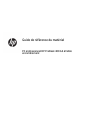 1
1
-
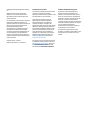 2
2
-
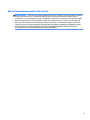 3
3
-
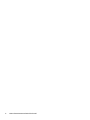 4
4
-
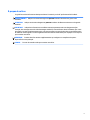 5
5
-
 6
6
-
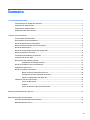 7
7
-
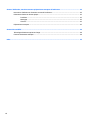 8
8
-
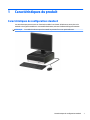 9
9
-
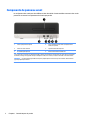 10
10
-
 11
11
-
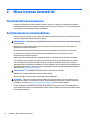 12
12
-
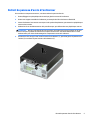 13
13
-
 14
14
-
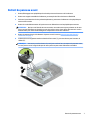 15
15
-
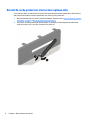 16
16
-
 17
17
-
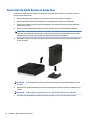 18
18
-
 19
19
-
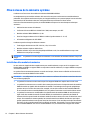 20
20
-
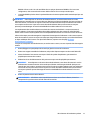 21
21
-
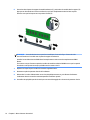 22
22
-
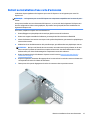 23
23
-
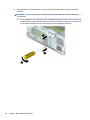 24
24
-
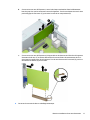 25
25
-
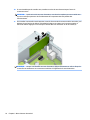 26
26
-
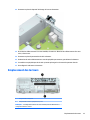 27
27
-
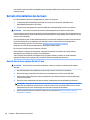 28
28
-
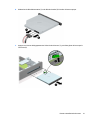 29
29
-
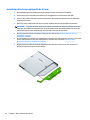 30
30
-
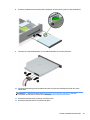 31
31
-
 32
32
-
 33
33
-
 34
34
-
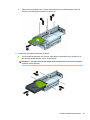 35
35
-
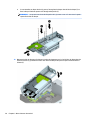 36
36
-
 37
37
-
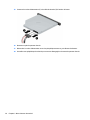 38
38
-
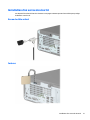 39
39
-
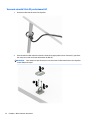 40
40
-
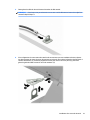 41
41
-
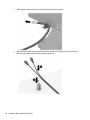 42
42
-
 43
43
-
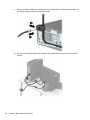 44
44
-
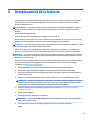 45
45
-
 46
46
-
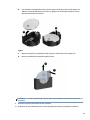 47
47
-
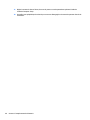 48
48
-
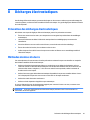 49
49
-
 50
50
-
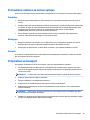 51
51
-
 52
52
-
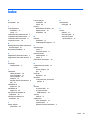 53
53
HP ProDesk 400 G5 Base Model Small Form Factor PC Mode d'emploi
- Taper
- Mode d'emploi
- Ce manuel convient également à
Documents connexes
-
HP EliteDesk 800 G2 Small Form Factor PC (ENERGY STAR) Guide de référence
-
HP ProDesk 600 G2 Small Form Factor PC Guide de référence
-
HP EliteDesk 800 G3 Base Model Small Form Factor PC Guide de référence
-
HP EliteDesk 705 G3 Microtower PC Guide de référence
-
HP ProDesk 400 G4 Small Form Factor PC (ENERGY STAR) Guide de référence
-
HP EliteDesk 705 35W G4 Desktop Mini PC Guide de référence
-
HP OMEN X Desktop PC - 900-210np Guide de référence